电脑键盘指示灯不亮解决方法
- 格式:docx
- 大小:21.53 KB
- 文档页数:5
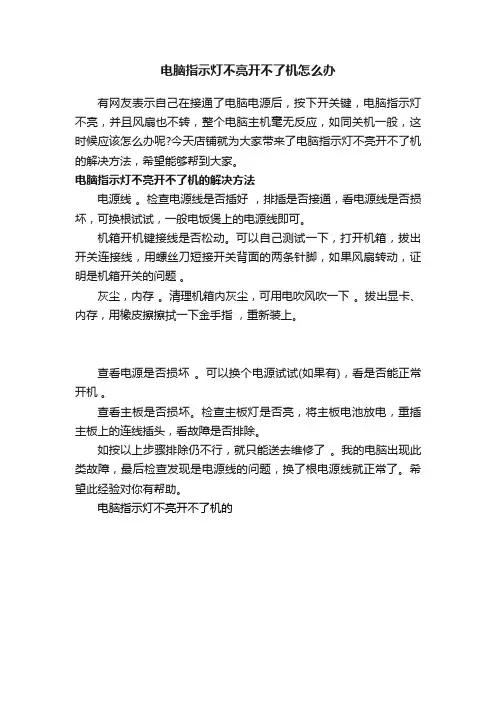
电脑指示灯不亮开不了机怎么办
有网友表示自己在接通了电脑电源后,按下开关键,电脑指示灯不亮,并且风扇也不转,整个电脑主机毫无反应,如同关机一般,这时候应该怎么办呢?今天店铺就为大家带来了电脑指示灯不亮开不了机的解决方法,希望能够帮到大家。
电脑指示灯不亮开不了机的解决方法
电源线。
检查电源线是否插好,排插是否接通,看电源线是否损坏,可换根试试,一般电饭煲上的电源线即可。
机箱开机键接线是否松动。
可以自己测试一下,打开机箱,拔出开关连接线,用螺丝刀短接开关背面的两条针脚,如果风扇转动,证明是机箱开关的问题。
灰尘,内存。
清理机箱内灰尘,可用电吹风吹一下。
拔出显卡、内存,用橡皮擦擦拭一下金手指,重新装上。
查看电源是否损坏。
可以换个电源试试(如果有),看是否能正常开机。
查看主板是否损坏。
检查主板灯是否亮,将主板电池放电,重插主板上的连线插头,看故障是否排除。
如按以上步骤排除仍不行,就只能送去维修了。
我的电脑出现此类故障,最后检查发现是电源线的问题,换了根电源线就正常了。
希望此经验对你有帮助。
电脑指示灯不亮开不了机的。
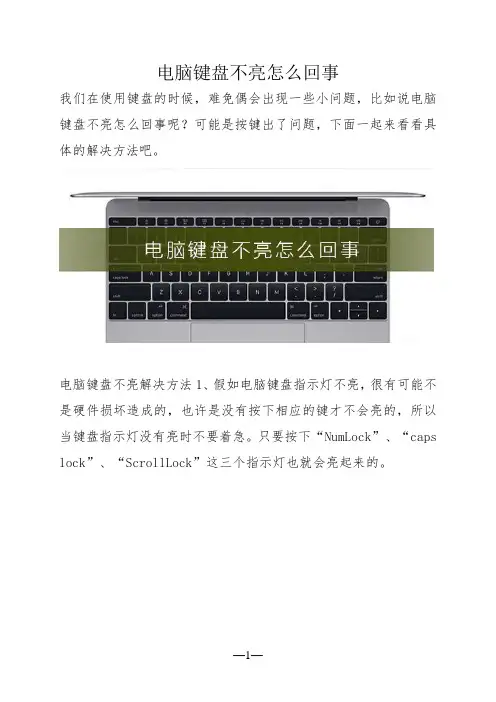
电脑键盘不亮怎么回事
我们在使用键盘的时候,难免偶会出现一些小问题,比如说电脑键盘不亮怎么回事呢?可能是按键出了问题,下面一起来看看具体的解决方法吧。
电脑键盘不亮解决方法1、假如电脑键盘指示灯不亮,很有可能不是硬件损坏造成的,也许是没有按下相应的键才不会亮的,所以当键盘指示灯没有亮时不要着急。
只要按下“NumLock”、“caps lock”、“ScrollLock”这三个指示灯也就会亮起来的。
2、假如按下上面说的三个键后,三个键盘指示灯还是没有亮的话,就要考虑其他方面的原因了。
首先要先确认那么检查一下键盘线插口是不是松了,如果插好的依然无法使用,把键盘线拔出插到另外一台电脑上试一试,然后确认电脑的主板和接口连接处是不是坏了,会不会是连接线断裂等情况。
3、假如确认所有的接口都OK,就试试按键盘灯对应的按钮,“NumLock”、“caps
lock”、“ScrollLock”看是否有效。
假如还是没亮那就要换键盘了。
4、CPU过热,主板自检超温保护性关机。
检查CPU风扇是否开机转动,不转则:风扇坏,更换风扇。
主板风扇插头掉落,重新插好。
主板辅助电路存在故障,查看有无电解电容鼓顶,更换电解电容或送修主板。
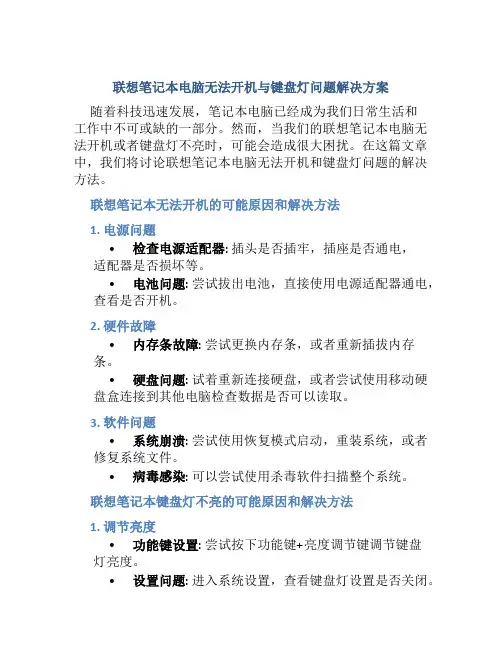
联想笔记本电脑无法开机与键盘灯问题解决方案
随着科技迅速发展,笔记本电脑已经成为我们日常生活和
工作中不可或缺的一部分。
然而,当我们的联想笔记本电脑无法开机或者键盘灯不亮时,可能会造成很大困扰。
在这篇文章中,我们将讨论联想笔记本电脑无法开机和键盘灯问题的解决方法。
联想笔记本无法开机的可能原因和解决方法
1. 电源问题
•检查电源适配器: 插头是否插牢,插座是否通电,适配器是否损坏等。
•电池问题: 尝试拔出电池,直接使用电源适配器通电,查看是否开机。
2. 硬件故障
•内存条故障: 尝试更换内存条,或者重新插拔内存条。
•硬盘问题: 试着重新连接硬盘,或者尝试使用移动硬盘盒连接到其他电脑检查数据是否可以读取。
3. 软件问题
•系统崩溃: 尝试使用恢复模式启动,重装系统,或者修复系统文件。
•病毒感染: 可以尝试使用杀毒软件扫描整个系统。
联想笔记本键盘灯不亮的可能原因和解决方法
1. 调节亮度
•功能键设置: 尝试按下功能键+亮度调节键调节键盘灯亮度。
•设置问题: 进入系统设置,查看键盘灯设置是否关闭。
2. 驱动问题
•更新驱动: 可以尝试更新键盘灯的驱动程序。
3. 硬件故障
•键盘连接问题: 检查键盘连接线是否插好,确定键盘是否工作正常。
•键盘灯灯珠故障: 可能需要更换键盘灯灯珠。
通过以上方法,您应该可以解决联想笔记本电脑无法开机和键盘灯不亮的问题。
如果问题仍未解决,建议联系厂家售后或专业维修人员帮助处理。
希望以上内容对您有所帮助!。
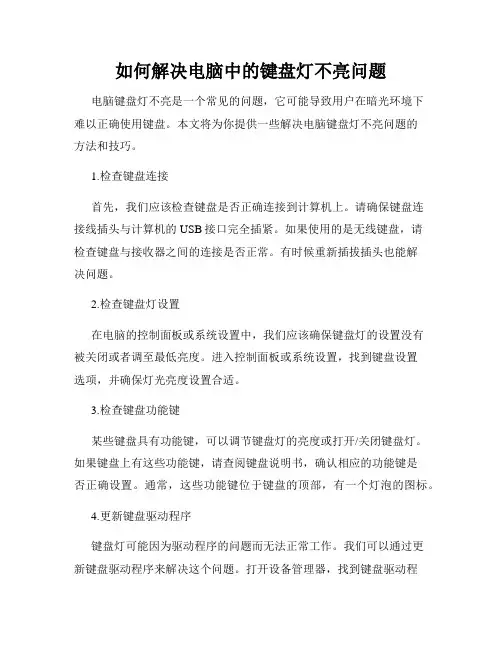
如何解决电脑中的键盘灯不亮问题电脑键盘灯不亮是一个常见的问题,它可能导致用户在暗光环境下难以正确使用键盘。
本文将为你提供一些解决电脑键盘灯不亮问题的方法和技巧。
1.检查键盘连接首先,我们应该检查键盘是否正确连接到计算机上。
请确保键盘连接线插头与计算机的USB接口完全插紧。
如果使用的是无线键盘,请检查键盘与接收器之间的连接是否正常。
有时候重新插拔插头也能解决问题。
2.检查键盘灯设置在电脑的控制面板或系统设置中,我们应该确保键盘灯的设置没有被关闭或者调至最低亮度。
进入控制面板或系统设置,找到键盘设置选项,并确保灯光亮度设置合适。
3.检查键盘功能键某些键盘具有功能键,可以调节键盘灯的亮度或打开/关闭键盘灯。
如果键盘上有这些功能键,请查阅键盘说明书,确认相应的功能键是否正确设置。
通常,这些功能键位于键盘的顶部,有一个灯泡的图标。
4.更新键盘驱动程序键盘灯可能因为驱动程序的问题而无法正常工作。
我们可以通过更新键盘驱动程序来解决这个问题。
打开设备管理器,找到键盘驱动程序,右击选择“更新驱动程序”。
系统会自动检查并安装最新的驱动程序。
5.检查操作系统更新有时,计算机的操作系统也会对键盘灯的功能进行更新。
我们可以检查系统是否有可用的操作系统更新,安装这些更新可能会修复键盘灯不亮的问题。
打开系统设置,找到更新和安全选项,检查是否有可用的操作系统更新。
6.尝试重新启动计算机重新启动计算机是解决键盘灯问题的常见方法之一。
有时,重新启动可以清除临时的故障并恢复键盘灯的功能。
关闭计算机,等待几秒钟后再重新启动。
7.联系售后支持如果以上方法都无法解决键盘灯不亮的问题,那么我们建议联系电脑的售后支持。
他们可能能为你提供更详细的技术支持,并解决键盘灯不亮的问题。
总结:电脑键盘灯不亮是一个常见的问题,但我们可以采取一些简单的方法来解决它。
我们可以检查键盘连接、键盘灯设置、键盘功能键,更新键盘驱动程序和操作系统更新。
如果问题仍然存在,我们可以尝试重新启动计算机,或联系售后支持。
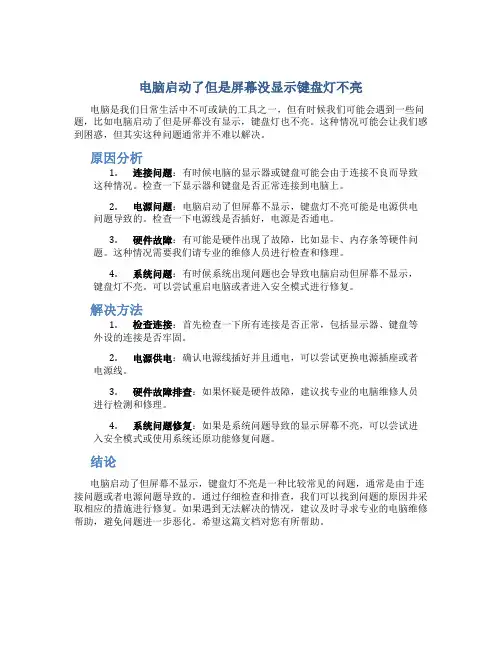
电脑启动了但是屏幕没显示键盘灯不亮电脑是我们日常生活中不可或缺的工具之一,但有时候我们可能会遇到一些问题,比如电脑启动了但是屏幕没有显示,键盘灯也不亮。
这种情况可能会让我们感到困惑,但其实这种问题通常并不难以解决。
原因分析1.连接问题:有时候电脑的显示器或键盘可能会由于连接不良而导致这种情况。
检查一下显示器和键盘是否正常连接到电脑上。
2.电源问题:电脑启动了但屏幕不显示,键盘灯不亮可能是电源供电问题导致的。
检查一下电源线是否插好,电源是否通电。
3.硬件故障:有可能是硬件出现了故障,比如显卡、内存条等硬件问题。
这种情况需要我们请专业的维修人员进行检查和修理。
4.系统问题:有时候系统出现问题也会导致电脑启动但屏幕不显示,键盘灯不亮。
可以尝试重启电脑或者进入安全模式进行修复。
解决方法1.检查连接:首先检查一下所有连接是否正常,包括显示器、键盘等外设的连接是否牢固。
2.电源供电:确认电源线插好并且通电,可以尝试更换电源插座或者电源线。
3.硬件故障排查:如果怀疑是硬件故障,建议找专业的电脑维修人员进行检测和修理。
4.系统问题修复:如果是系统问题导致的显示屏幕不亮,可以尝试进入安全模式或使用系统还原功能修复问题。
结论电脑启动了但屏幕不显示,键盘灯不亮是一种比较常见的问题,通常是由于连接问题或者电源问题导致的。
通过仔细检查和排查,我们可以找到问题的原因并采取相应的措施进行修复。
如果遇到无法解决的情况,建议及时寻求专业的电脑维修帮助,避免问题进一步恶化。
希望这篇文档对您有所帮助。
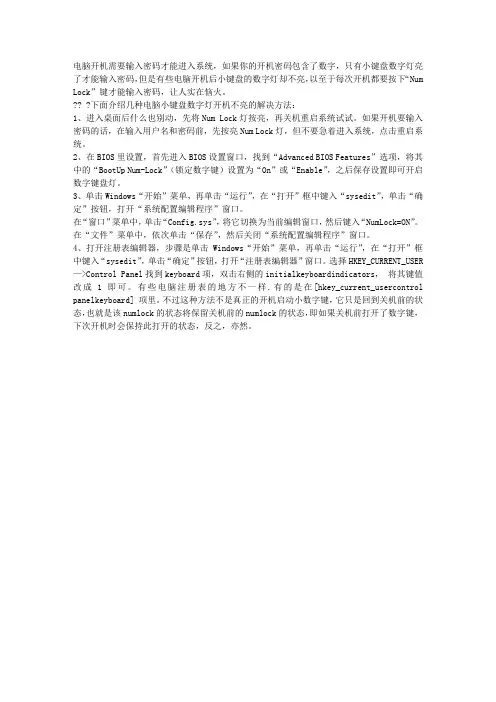
电脑开机需要输入密码才能进入系统,如果你的开机密码包含了数字,只有小键盘数字灯亮了才能输入密码,但是有些电脑开机后小键盘的数字灯却不亮,以至于每次开机都要按下“Num Lock”键才能输入密码,让人实在恼火。
?? ?下面介绍几种电脑小键盘数字灯开机不亮的解决方法:1、进入桌面后什么也别动,先将Num Lock灯按亮,再关机重启系统试试。
如果开机要输入密码的话,在输入用户名和密码前,先按亮Num Lock灯,但不要急着进入系统,点击重启系统。
2、在BIOS里设置,首先进入BIOS设置窗口,找到“Advanced BIOS Features”选项,将其中的“BootUp Num-Lock”(锁定数字键)设置为“On”或“Enable”,之后保存设置即可开启数字键盘灯。
3、单击Windows“开始”菜单,再单击“运行”,在“打开”框中键入“sysedit”,单击“确定”按钮,打开“系统配置编辑程序”窗口。
在“窗口”菜单中,单击“Config.sys”,将它切换为当前编辑窗口,然后键入“NumLock=ON”。
在“文件”菜单中,依次单击“保存”,然后关闭“系统配置编辑程序”窗口。
4、打开注册表编辑器,步骤是单击Windows“开始”菜单,再单击“运行”,在“打开”框中键入“sysedit”,单击“确定”按钮,打开“注册表编辑器”窗口。
选择HKEY_CURRENT_USER —>Control Panel找到keyboard项,双击右侧的initialkeyboardindicators,将其键值改成1即可。
有些电脑注册表的地方不一样.有的是在[hkey_current_usercontrol panelkeyboard] 项里。
不过这种方法不是真正的开机启动小数字键,它只是回到关机前的状态,也就是该numlock的状态将保留关机前的numlock的状态,即如果关机前打开了数字键,下次开机时会保持此打开的状态,反之,亦然。
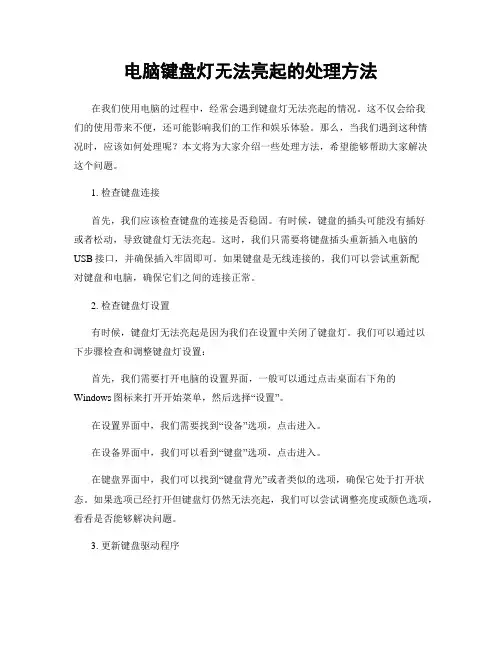
电脑键盘灯无法亮起的处理方法在我们使用电脑的过程中,经常会遇到键盘灯无法亮起的情况。
这不仅会给我们的使用带来不便,还可能影响我们的工作和娱乐体验。
那么,当我们遇到这种情况时,应该如何处理呢?本文将为大家介绍一些处理方法,希望能够帮助大家解决这个问题。
1. 检查键盘连接首先,我们应该检查键盘的连接是否稳固。
有时候,键盘的插头可能没有插好或者松动,导致键盘灯无法亮起。
这时,我们只需要将键盘插头重新插入电脑的USB接口,并确保插入牢固即可。
如果键盘是无线连接的,我们可以尝试重新配对键盘和电脑,确保它们之间的连接正常。
2. 检查键盘灯设置有时候,键盘灯无法亮起是因为我们在设置中关闭了键盘灯。
我们可以通过以下步骤检查和调整键盘灯设置:首先,我们需要打开电脑的设置界面,一般可以通过点击桌面右下角的Windows图标来打开开始菜单,然后选择“设置”。
在设置界面中,我们需要找到“设备”选项,点击进入。
在设备界面中,我们可以看到“键盘”选项,点击进入。
在键盘界面中,我们可以找到“键盘背光”或者类似的选项,确保它处于打开状态。
如果选项已经打开但键盘灯仍然无法亮起,我们可以尝试调整亮度或颜色选项,看看是否能够解决问题。
3. 更新键盘驱动程序如果键盘灯无法亮起,可能是因为我们的键盘驱动程序过时或者不兼容。
我们可以通过以下步骤来更新键盘驱动程序:首先,我们需要打开设备管理器。
可以通过点击桌面右下角的Windows图标来打开开始菜单,然后在搜索栏中输入“设备管理器”,并点击打开。
在设备管理器中,我们可以找到“键盘”选项,点击展开。
在键盘选项下,我们可以找到我们使用的键盘设备,右键点击它,然后选择“更新驱动程序”。
在更新驱动程序的界面中,我们可以选择自动搜索更新的驱动程序,或者手动下载并安装最新的驱动程序。
安装完毕后,我们可以重新启动电脑,然后检查键盘灯是否能够正常亮起。
4. 检查键盘硬件问题如果经过以上步骤后键盘灯仍然无法亮起,那么可能是键盘本身存在硬件问题。

解决电脑键盘灯不亮问题电脑键盘是我们日常使用最频繁的输入设备之一,然而有时候我们可能会遇到键盘灯不亮的问题。
这个问题可能会给我们的使用带来一些困扰,但是幸运的是,解决这个问题通常并不复杂。
本文将为大家介绍一些常见的解决方法,帮助大家轻松解决电脑键盘灯不亮的问题。
一、检查键盘连接首先,我们需要检查键盘是否正确连接到电脑。
有时候键盘的插头可能松动或者没有插好,导致键盘灯不亮。
我们可以尝试重新插拔键盘插头,确保插头与电脑的连接牢固。
二、检查键盘灯开关有些键盘上配有灯光开关,我们需要确保键盘灯光开关处于打开状态。
通常,这个开关位于键盘的顶部或者侧面,可能是一个物理按钮或者一个功能键组合。
我们可以查看键盘的说明书或者在键盘上寻找相应的标识来找到开关位置。
三、调整键盘灯亮度有时候,键盘灯光可能被调整到了最低亮度,导致我们无法看清按键。
我们可以通过按下键盘上的亮度调节键来增加键盘灯的亮度。
这些亮度调节键通常位于功能键的一部分,可以通过组合按键来调整灯光亮度。
四、更新键盘驱动程序键盘灯不亮的问题有时可能是由于键盘驱动程序过时或者损坏所致。
我们可以尝试更新键盘驱动程序来解决这个问题。
可以通过以下步骤来更新键盘驱动程序:1. 打开设备管理器。
在Windows系统中,可以通过按下Win + X键,然后选择“设备管理器”来打开设备管理器。
2. 在设备管理器中找到键盘选项,并展开它。
3. 右键点击键盘设备,选择“更新驱动程序”。
4. 在弹出的对话框中选择“自动搜索更新的驱动程序软件”。
5. 等待系统自动搜索并更新键盘驱动程序。
六、检查键盘硬件问题如果以上方法都没有解决问题,那么可能是键盘本身出现了硬件问题。
我们可以尝试将键盘连接到另一台电脑上,看看是否能够正常工作。
如果在其他电脑上也无法正常工作,那么很可能是键盘本身存在故障,需要更换新的键盘。
总结:通过以上方法,我们可以尝试解决电脑键盘灯不亮的问题。
首先,我们需要检查键盘是否正确连接,然后检查键盘灯开关是否打开,调整键盘灯亮度以及更新键盘驱动程序。
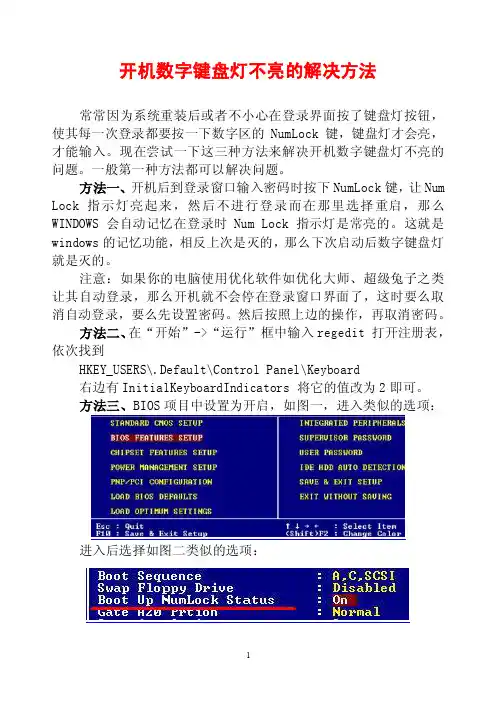
开机数字键盘灯不亮的解决方法常常因为系统重装后或者不小心在登录界面按了键盘灯按钮,使其每一次登录都要按一下数字区的NumLock键,键盘灯才会亮,才能输入。
现在尝试一下这三种方法来解决开机数字键盘灯不亮的问题。
一般第一种方法都可以解决问题。
方法一、开机后到登录窗口输入密码时按下NumLock键,让Num Lock指示灯亮起来,然后不进行登录而在那里选择重启,那么WINDOWS会自动记忆在登录时Num Lock指示灯是常亮的。
这就是windows的记忆功能,相反上次是灭的,那么下次启动后数字键盘灯就是灭的。
注意:如果你的电脑使用优化软件如优化大师、超级兔子之类让其自动登录,那么开机就不会停在登录窗口界面了,这时要么取消自动登录,要么先设置密码。
然后按照上边的操作,再取消密码。
方法二、在“开始”->“运行”框中输入regedit 打开注册表,依次找到HKEY_USERS\.Default\Control Panel\Keyboard右边有InitialKeyboardIndicators 将它的值改为2即可。
方法三、BIOS项目中设置为开启,如图一,进入类似的选项:进入后选择如图二类似的选项:设置数字键盘灯的状态为“on”。
以上三种方法前两种都会解决问题的,但是如果你按照第三种方法先设置了,发现还是不亮,那就得按第一、第二种方法设置了。
这是因为BIOS记录硬件的信息,他只是保证最底层的硬件开关是开的,至于软件设置开不开那就看是否启用了。
而现在非特殊原因几乎所有BIOS里该项都是开启状态的。
让电脑开机自动打开数字小键盘四种方法很多人在Windows XP登陆界面输入密码时,都要使用数字键盘,可是很多时候都会出现小键盘灯不亮情况,要每次都按一下才行,是不是很麻烦呢?下面就把解决方法告诉大家。
方法一、进入桌面后什么也别做,按亮Num Lock灯,再关闭系统,再重启试试。
另外如果系统有密码的话,在登陆到输入用户名和密码时,不要输入,先按亮Num Lock灯,再点击关闭系统,然后再重启。
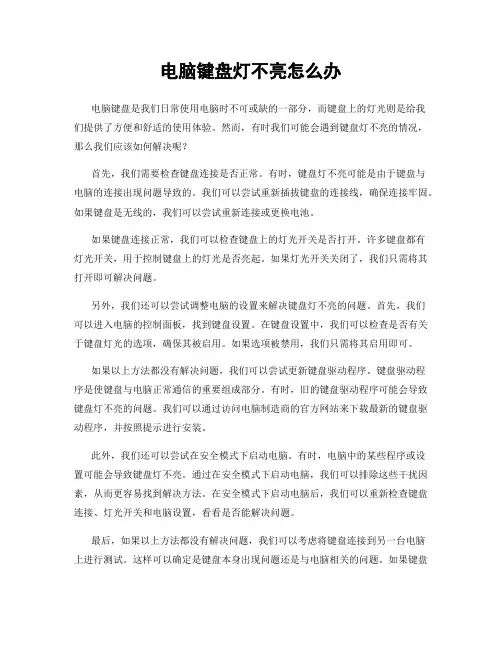
电脑键盘灯不亮怎么办电脑键盘是我们日常使用电脑时不可或缺的一部分,而键盘上的灯光则是给我们提供了方便和舒适的使用体验。
然而,有时我们可能会遇到键盘灯不亮的情况,那么我们应该如何解决呢?首先,我们需要检查键盘连接是否正常。
有时,键盘灯不亮可能是由于键盘与电脑的连接出现问题导致的。
我们可以尝试重新插拔键盘的连接线,确保连接牢固。
如果键盘是无线的,我们可以尝试重新连接或更换电池。
如果键盘连接正常,我们可以检查键盘上的灯光开关是否打开。
许多键盘都有灯光开关,用于控制键盘上的灯光是否亮起。
如果灯光开关关闭了,我们只需将其打开即可解决问题。
另外,我们还可以尝试调整电脑的设置来解决键盘灯不亮的问题。
首先,我们可以进入电脑的控制面板,找到键盘设置。
在键盘设置中,我们可以检查是否有关于键盘灯光的选项,确保其被启用。
如果选项被禁用,我们只需将其启用即可。
如果以上方法都没有解决问题,我们可以尝试更新键盘驱动程序。
键盘驱动程序是使键盘与电脑正常通信的重要组成部分。
有时,旧的键盘驱动程序可能会导致键盘灯不亮的问题。
我们可以通过访问电脑制造商的官方网站来下载最新的键盘驱动程序,并按照提示进行安装。
此外,我们还可以尝试在安全模式下启动电脑。
有时,电脑中的某些程序或设置可能会导致键盘灯不亮。
通过在安全模式下启动电脑,我们可以排除这些干扰因素,从而更容易找到解决方法。
在安全模式下启动电脑后,我们可以重新检查键盘连接、灯光开关和电脑设置,看看是否能解决问题。
最后,如果以上方法都没有解决问题,我们可以考虑将键盘连接到另一台电脑上进行测试。
这样可以确定是键盘本身出现问题还是与电脑相关的问题。
如果键盘在另一台电脑上正常工作,那么很可能是与电脑相关的问题,我们可以尝试重装操作系统或寻求专业技术支持。
总结起来,当电脑键盘灯不亮时,我们应该首先检查键盘连接是否正常,然后检查灯光开关是否打开。
如果问题仍然存在,我们可以尝试调整电脑的设置、更新键盘驱动程序、在安全模式下启动电脑或将键盘连接到另一台电脑上进行测试。
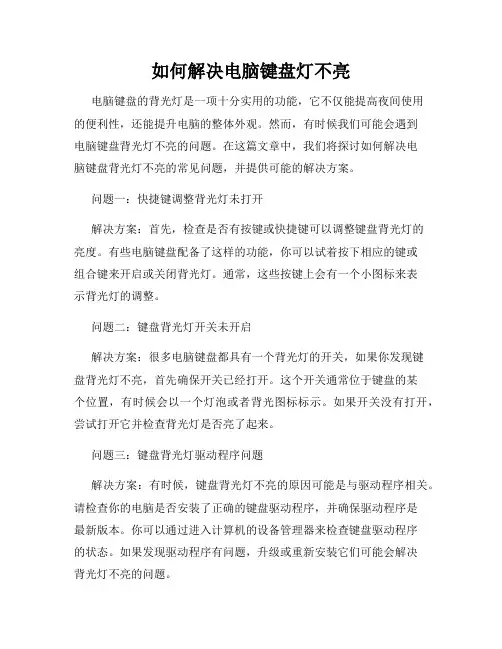
如何解决电脑键盘灯不亮电脑键盘的背光灯是一项十分实用的功能,它不仅能提高夜间使用的便利性,还能提升电脑的整体外观。
然而,有时候我们可能会遇到电脑键盘背光灯不亮的问题。
在这篇文章中,我们将探讨如何解决电脑键盘背光灯不亮的常见问题,并提供可能的解决方案。
问题一:快捷键调整背光灯未打开解决方案:首先,检查是否有按键或快捷键可以调整键盘背光灯的亮度。
有些电脑键盘配备了这样的功能,你可以试着按下相应的键或组合键来开启或关闭背光灯。
通常,这些按键上会有一个小图标来表示背光灯的调整。
问题二:键盘背光灯开关未开启解决方案:很多电脑键盘都具有一个背光灯的开关,如果你发现键盘背光灯不亮,首先确保开关已经打开。
这个开关通常位于键盘的某个位置,有时候会以一个灯泡或者背光图标标示。
如果开关没有打开,尝试打开它并检查背光灯是否亮了起来。
问题三:键盘背光灯驱动程序问题解决方案:有时候,键盘背光灯不亮的原因可能是与驱动程序相关。
请检查你的电脑是否安装了正确的键盘驱动程序,并确保驱动程序是最新版本。
你可以通过进入计算机的设备管理器来检查键盘驱动程序的状态。
如果发现驱动程序有问题,升级或重新安装它们可能会解决背光灯不亮的问题。
问题四:背光灯硬件故障解决方案:如果经过上述步骤,你仍然无法解决键盘背光灯不亮的问题,那么有可能是键盘背光灯出现了硬件故障。
在这种情况下,你可以尝试将键盘连接到另一台电脑上,检查背光灯是否能正常工作。
如果在不同的电脑上仍然无法正常工作,那么可能需要更换键盘或者联系售后服务了。
问题五:电脑设置问题解决方案:有时候,键盘背光灯不亮可能与电脑的设置有关。
请检查你的操作系统设置中与键盘背光灯有关的选项。
有些电脑可能需要用户手动启用或调整背光灯的设置。
确保电脑的设置与你期望的背光灯行为相符。
总结:解决电脑键盘背光灯不亮的问题需要我们一步步排查,找到问题所在并采取相应的解决方案。
可能是简单的操作问题,比如快捷键未开启或开关未打开;也有可能是软件驱动或电脑设置的问题。
电脑键盘灯不亮修复解决键盘灯故障电脑键盘是我们日常办公和娱乐的必需品,而键盘上的灯光则给我们使用提供了方便。
然而,有时候我们会遇到电脑键盘灯不亮的问题,这给我们的使用体验带来了困扰。
本文将为您介绍一些解决键盘灯故障的方法。
一、检查连接首先,我们需要检查键盘与电脑的连接。
请确保键盘插头与计算机的接口连接牢固。
有时候,插头松动或者接口脏污都可能导致键盘灯不亮的问题。
在确认连接正确后,尝试重新启动电脑,看看是否能够解决问题。
二、调节亮度有些键盘配备了亮度调节功能。
可能是由于不小心按下了亮度调节键,导致键盘灯不亮。
通过查看键盘的用户手册或者在键盘上寻找亮度调节键,可以调节键盘灯的亮度。
如果您的键盘没有配备亮度调节功能,请继续往下阅读。
三、更换电池如果您使用的是无线键盘,并且键盘灯不亮,那么很有可能是电池耗尽了。
请检查键盘背部的电池仓,将旧电池取出并更换成新的电池。
之后重新连接键盘,查看键盘灯是否重新亮起。
如果更换电池后问题仍未解决,那么我们还需要考虑其他原因。
四、检查驱动程序在某些情况下,键盘灯不亮的问题可能是因为键盘驱动程序出现了故障。
我们可以通过以下步骤进行检查和修复:1. 打开计算机的设备管理器。
您可以在Windows系统中通过右键点击“我的电脑”或“此电脑”,然后选择“管理”找到设备管理器。
2. 在设备管理器中,找到并展开“键盘”选项。
3. 右键点击键盘驱动程序,选择“卸载设备”。
4. 在弹出的确认对话框中点击“是”进行确认。
5. 重新启动电脑,系统会自动重新安装键盘驱动程序。
6. 检查键盘灯是否能够正常亮起。
如果键盘灯仍无法亮起,我们需要考虑更深层次的故障。
五、求助专业维修人员如果以上方法都无法解决键盘灯不亮的问题,那么可能是键盘本身出现了故障。
在这种情况下,我们建议您联系专业的电脑维修人员或者品牌售后服务中心进行维修。
通过他们的专业技术,可以准确地找出键盘故障的原因并进行修复。
总结电脑键盘灯不亮的问题可能源自连接、亮度调节、电池、驱动程序或者键盘本身故障。
笔记本电脑键盘灯不亮了的解决方法(精选1篇)笔记本电脑键盘灯不亮了的解决方法1笔记本电脑键盘灯不亮了解决方法:首先请把在安装系统前制作的BootCamp系统安装U盘插入笔记本电脑,并打开BootCamp目录。
接下来请运行目录中的Setup安装程序。
随后会出现BootCamp的安装引导程序,点击“下一步”开始安装。
安装过程很简单,根据提示操作点击“下一步”。
当驱动安装完成以后,请重新启动笔记本电脑。
重新进入系统以后,这时就可以按键盘上的F1、F2来调节屏幕亮度,也可以按F5和F6键来调节键盘的亮度。
这时就可以看到此时电脑的键盘灯已经亮了,并且可以调节亮度。
笔记本电脑键盘灯发展历程1、传统键盘:手感好易进杂物如今已经很少能够看到笔记本电脑采用传统键盘了,前几年基本上笔记本键盘的形态都是如此。
而ThinkPad的键盘一直被人称道,因为他们有专门的技术人员会针对键盘手感进行**。
这也诞生出一堆对ThinkPad各种溢美的小黑粉。
当然它也有着一些缺点,比如键盘缝隙很容易进杂物,并且很难清理。
2、浮萍式键盘:键程长易进杂物也许很多用户对于浮萍式键盘并不熟悉,但是相信看过下面的图就能回忆起来。
这种键盘设计主要出现在早期宏碁笔记本上面,特点是触发力度小,键帽反应迅速。
这种设计的键盘,一般键程较长,给笔记本键盘也带来了不错的.输入体验。
但键位之间的空隙较大,非常容易进杂物也是个明显的缺点。
3、巧克力键盘:键程长多用于游戏本如今还有一部分机型采用巧克力键盘,这部分机型大部分是游戏本。
比如最新款的Alienware15,霸气的外观设计,配上巧克力键盘,也让很多外星人粉为之心动。
至于为什么叫它巧克力键盘,是因为它是在92%全尺寸键盘的标准下,采用巧克力块**式键帽,让每个按键如同巧克力块浮在水面上一般放置在键盘底座上。
4、孤岛式键盘:外观时尚不易进杂物最后要说的就是孤岛式键盘,请与上方的巧克力键盘区分开,当你看到两款笔记本时可以轻松看出它们两者的区别。
如何修复电脑的键盘灯问题键盘灯是电脑键盘上的功能之一,它可以在较暗的环境下提供便利和可视性。
然而,有时键盘灯可能会出现问题。
本文将介绍几种常见的键盘灯问题,并提供相应的修复方法,以帮助您解决这些问题。
问题一:键盘灯无法点亮解决方法:1. 检查键盘灯的开关:大多数电脑键盘都配有一个特定的按键或组合键来控制键盘灯的开关。
请确保您已正确按下开关键或组合键以点亮键盘灯。
2. 检查键盘连接:断开电脑键盘的连接线,然后重新插入一个可靠的连接端口。
确保连接稳固可靠以保证键盘能够正常工作。
3. 检查电源问题:如果键盘灯仍无法点亮,可以尝试连接键盘到其他电源插槽上,以确定插槽是否正常工作。
4. 检查键盘驱动程序:可能是键盘驱动程序导致键盘灯无法点亮。
您可以通过打开设备管理器,在“键盘”下找到您的键盘,右击并选择“更新驱动程序”来更新键盘的驱动程序。
问题二:键盘灯闪烁解决方法:1. 检查键盘设置:某些情况下,键盘灯会在键入错误密码或按下特定组合键时闪烁。
请检查您的键盘设置,确保没有启用这些特殊的闪烁功能。
2. 检查键盘驱动程序:与问题一类似,键盘驱动程序也可能影响键盘灯的正常工作。
请按照上述方法更新键盘驱动程序。
3. 检查电脑病毒:某些恶意软件或病毒可能会导致键盘灯闪烁。
请运行一次安全性扫描以确保您的电脑没有受到这些威胁。
问题三:键盘灯停止工作解决方法:1. 清洁键盘:有时,键盘上的灰尘和污垢可能会导致键盘灯的停止工作。
使用气体清洁剂或小型吹风机轻轻地清洁键盘,确保键盘干净。
2. 检查键盘连接:键盘连接不良也可能导致键盘灯停止工作。
重新插拔连接线,确保连接稳固可靠。
3. 检查键盘设置:键盘灯的设置可能被更改或禁用。
请进入计算机的设置界面,检查键盘设置,并确保您已启用键盘灯。
总结:以上是一些常见的电脑键盘灯问题及其解决方法。
通过按照上述步骤进行排查和修复,您应该能够解决大多数键盘灯问题。
如果问题仍然存在,可能需要咨询专业技术人员进行进一步检查和修复。
电脑上的键盘灯无法亮起怎么办电脑键盘是我们日常使用电脑时最常接触的硬件之一,而键盘上的灯光可以提供给我们更好的使用体验。
然而,有时我们可能会遇到键盘灯无法亮起的问题。
本文将介绍几种常见的解决方法,帮助您解决电脑上的键盘灯无法亮起的情况。
一、检查键盘连接键盘无法正常工作的一个常见原因是连接问题。
请确保键盘正确连接到电脑的USB接口或蓝牙连接正常。
可以尝试将键盘重新插入USB 接口或重新连接蓝牙设备,确保连接稳定。
同时,也可以将键盘连接到其他计算机上测试,以确定是否是键盘本身的问题。
二、检查键盘灯光设置在某些情况下,键盘灯光可能被意外关闭或设置为较暗的模式。
您可以通过以下方法检查和调整键盘灯光设置:1. Windows系统:打开电脑的“设置”菜单,选择“系统” > “设备” > “键盘”,确保“键盘背光”选项为开启状态。
如果已经开启,可以尝试调整亮度或颜色选项。
2. MacOS系统:点击屏幕上方的苹果图标,选择“系统偏好设置” > “键盘” > “键盘”,确保“背光”选项为开启状态。
您还可以通过调整亮度滑块来调整键盘灯光的亮度。
三、更新或重新安装键盘驱动程序键盘灯光无法正常工作的另一个原因是驱动程序问题。
您可以尝试更新或重新安装键盘的驱动程序来解决这个问题。
以下是具体步骤:1. 在Windows系统中,打开设备管理器。
可以通过右键点击“开始”按钮并选择“设备管理器”来进入设备管理器界面。
2. 在设备管理器中,展开“键盘”选项,找到您的键盘设备。
3. 右键点击键盘设备,选择“更新驱动程序”。
4. 在弹出的窗口中,选择“自动搜索更新的驱动程序”。
5. 等待系统自动搜索并安装最新的键盘驱动程序。
如果更新驱动程序不能解决问题,您还可以尝试卸载键盘驱动程序,并重新安装最新版本的驱动程序。
请注意,在进行此操作之前,请确保您已经从制造商的官方网站下载了最新的驱动程序。
四、键盘硬件故障如果上述方法都无法解决键盘灯光无法亮起的问题,那么很可能是键盘硬件故障导致的。
电脑键盘失灵指示灯不亮怎么办电脑键盘失灵指示灯不亮怎么办电脑键盘失灵指示灯不亮怎么解决?以下是店铺为大家整理的电脑键盘失灵指示灯不亮怎么办,仅供参考,大家一起来看看吧。
键盘外壳,有的键盘采用塑料暗钩的技术固定在键盘面板和底座两部分,实现无金属螺丝化的设计。
所以分解时要小心以免损坏。
一般台式机键盘的分类可以根据击键数、按键工作原理、键盘外形等分类。
下面,我们就来看看电脑键盘故障。
问题描述:电脑键盘突然失灵指示灯不亮怎么办方案1:你是USB还是PS2的啊?你可以先关机拔出键盘插口,然后看看插口有没有损坏,有损坏就不能用了只好换。
如过是好的就在插上去,开机,如果键盘灯还是不亮,那就是键盘电路板烧了。
换最好…………如果没有亮,你看看你的小键盘灯有没有开《Num Lock》,看看电脑有没有中什么流氓软件。
去控制面板,系统,设备管理器,找到键盘,把驱动删掉,然后windows系统会自动重新安装一遍键盘的驱动,应该就可以解决问题了。
因为现在的键盘一般都是USB接口的了,所以有的时候就算拔掉USB插头再插上,都不一定能解决问题。
所以最好是删除驱动,再安装一遍。
方案2:你按一下三个灯键,看看是不是你按掉了,所以灯才不亮..一个是锁大写键Caps lock 一个是scroll lock 还有一个是Num lock 如果三个都不亮,就去插一下键盘插口,看有没有松了,没有的话,就拿电脑去测试一下,看看是不是键盘坏了!!【拓展阅读】内存卡读不出来怎么办现在有内存卡已不是什么新鲜玩意,内存卡几乎每天都得使用,使用率非常高,当然出错或出毛病的时间也会很多。
如果内存卡读不出来了时候怎么办?如何用内存卡修复工具修复数据?下面文章,可能对大家有所帮助,大家应该仔细看看,有不到之处还希望大家指正补充1.手机卡坏掉或者接触不良造成手机内存卡读不出来。
解决办法:如果是接触不良这是很好解决的问题,将卡取出,用橡皮擦擦内存卡的金手指,去掉上面的氧化层,再放入手机试试。
键盘不亮没反应是怎么办键盘亮灯取消怎么弄键盘和电脑是固定搭档,有了键盘,我们就可以在电脑上⾯输⼊⽂字内容,操作⼀些软件的时候也可以⽤⼀些快捷键操作来打开各种功能,使⽤更⽅便。
传统的键盘上都会有三个灯,不同的灯表⽰的含义和状态也不⼀样。
那么键盘不亮灯也没反应怎么回事呢?键盘不亮没反应是怎么回事1、请确认键盘线是否已连接到电脑主板接⼝。
2、检查电脑的主板和接⼝是否损坏,或者是否断线。
3、如果确定所有接⼝都没有问题,再尝试按⼀下键盘灯对应的按键是否正常,⽐如capslock键, numlock健,以及scroll lock 键。
4、如果您已经尝试了上述⽅法,仍然⽆法⽣效,很可能是您的键盘灯已经损坏。
如果不妨碍您使⽤,建议继续使⽤或更换新键盘。
5、如果键盘可以正常使⽤但灯不亮,只需按数字键盘上的“Num Lock”键即可。
6、如果键盘不能正常使⽤,建议检查连接插⼝是否松动或换台电脑试⼀下,排除电脑问题和键盘问题。
7. 部分键盘在使⽤时需要安装驱动程序。
右击“我的电脑”,打开“属性”,点击“硬件”中的“设备管理器”,查看“键盘”中是否有黄⾊问号。
如果有则需要安装键盘驱动程序。
键盘亮灯取消怎么弄如果是外接键盘,键盘右上⾓⼀共有三个灯。
如果第⼀个灯亮起可以不⽤管,那是⼩键盘的数字键,不常⽤的话可以关掉。
第⼆个灯是⼤写键,可以按Caps Lock来开关。
第三个灯表⽰滚动锁屏,按⼀下Scroll Lock 键即可将其关闭。
如果是笔记本电脑,以win10为例,要永久关闭键盘灯,可以按住win键然后按f10键。
如果要暂时关闭键盘灯,可以按 fn 键 + 数字 10 键。
如果想在开机后永久关闭键盘灯,可以按住fn键加f10键关闭。
键盘怎么清洗内部1. 点击键盘。
关闭计算机并从主机上卸下键盘。
在桌⼦上放⼀张报纸,把键盘调低,离桌⼦⼤约10厘⽶,敲击摇晃。
2. 吹掉碎屑。
⽤吹风机对准键盘按键上的缝隙吹掉附着在上⾯的碎屑,然后再把键盘转下来,摇晃拍打。
电脑键盘指示灯不亮解决方法
关于电脑老手来说,键盘上的所有键应该都是很清楚的。
通常我
们在使用电脑的时候,键盘上会有3个指示灯,我们知道键盘有
时候也会出现一些问题,下面是电脑键盘指示灯不亮解决方法,
仅供参照。
1、确认键盘线和电脑主板接口连接是否可靠!
2、确认电脑的主板和接口有没有损坏,或者连接线是不是断裂!
3、如果确认所有的接口都没有问题,那么尝试一下按键盘灯对应的按钮,看是否有效,比如说caps lock键,numlock键,以
及scroll lock键!
4、如果经过上述的方法仍然没有效果,那么很有可能就是键盘灯已经损坏,解决方法可以是改换也可以持续使用。
电脑键盘指示灯含义
键盘上的三个指示灯分别对应键盘的三个模式,分别是主键盘
区的Caps Lock、小键盘区的Num Lock及编辑区的Scroll Lock,按下相应的按键后会亮起。
1、Caps Lock是英文大小写转换开关,按下此按键指示灯会亮,输入的英文都会以大写的形式出现,再次按下后灯就会熄灭,英
文回归小写,这是平常最常用的一个。
2、Num Lock是在输入一些密码的时候所必须要用到的按键,在按下并且亮起指示灯的时候小键盘区域的数字键即可顺畅输出相对应的数字。
3、Scroll Lock键基本上没有什么用,只有在进行表格编辑的时候用到这个按键。
在进行Excel表格的编辑的时候,用户使用方向键对表格进行滚动,光标会随着页面一起移动,而当按下Scroll Lock键再移动表格的时候,页面滚动照旧,而光标则会停留在原处。
2怎么清洁电脑键盘
清洁电脑键盘的工具:拔键器
由于机械键盘采纳的是单独的机械轴的〔制定〕,因此在情节键盘这个方面会更加方便,不过我们必须要增加一个便利的小配件:拔键器。
拔键器这种小配件主要负责将键帽与轴体进行分开,也更好地有利于用户改换键帽等操作。
首先开始将键帽拔出,也就是将拔键器插入键帽扣入卡槽,之后用力拔出即可。
如果使用那种带铁丝的拔键器,则是要将铁丝固定在键帽的对角线两侧的位置,然后向上用力提起。
清洁电脑键盘的工具:键盘刷
只要将键盘外壳拆卸下来之后,就能看到键盘主板的全部了,建议仔细地用小刷子将脏东西扫出来就可以,并不必须要去用水
洗(当心生锈)。
使用清洁电脑的键盘刷轻轻在键盘上刷一刷,可以先按着键盘横竖刷一次,再斜着45刷,将灰尘刷到边上。
刷键盘的时候尽量一次到头刷,把灰尘都刷到一边,不要都堆在一个地方,容易掉到键盘里面去影响电脑。
清洁电脑键盘的工具:洗洁精
将洗洁精倒入水中,把脏兮兮的键帽放在水中进行清洗,这样基本上已经可以清除大多数的灰尘污迹。
当然如果键帽污渍比较难清洗,用一个旧的牙刷就可以。
涂上一些洗洁精之后,基本上轻轻一刷就可以让键帽焕然如新。
3键盘保护膜清洗步骤
1、首先卸下笔记本键盘膜,轻拿轻放,避免键盘膜的撕扯变形。
2、然后先用清水将键盘膜的表面进行清洗,水龙头不要开太大。
将一些表面上的污渍用清水冲洗之后,再用容器装上一盆温水,用牙刷沾上牙膏擦刷笔记本电脑键盘膜表面,尽量合计到每一个细节之处。
3、擦刷完毕之后,用清水将泡沫冲洗干净。
4、如果还有顽固的污渍,持续重复上述步骤几次,直至键盘膜完全清洗干净。
5、清洗完毕之后,将键盘膜放在通风好的地方,避免阳关直射,自然晾干。
不要用电吹风吹干笔记本键盘膜,以免变形变质。
注意事项:
软硅胶材质的键盘膜,可以进行搓揉,软硅胶拥有优良的柔韧性,不会因搓揉变形。
如果是纳米银、TPU、硬硅胶等材质的键盘膜,清洗时则要避免弯曲,因为这些材质极易产生折痕。
4键盘垫的清洗方法
1.用洗洁精或丝毛净类柔和的洗涤用品加入温水中,注意温度在20-30度,不要高。
2.将垫子放里面泡15-30min,等水有点变黑时将垫子在盆底铺平。
用手在布面上来回摩擦,但是一定不要搓。
表面污渍去除后,用大量清水冲洗。
3.将键盘垫橡胶里残余的洗涤剂全部漂洗干净,看不见泡泡就说明洗干净了。
4.清洗完毕后,将垫子放在平整处铺平阴干。
因为橡胶内的积水很快就会流出来,垫子表面只有一层布,干的也会很快的。
不要放在阳光下暴曝或是挂起来。
注意事项
1.如果是软硅胶材质的键盘垫,在清洗的时候可以进行搓揉,软硅胶柔韧性好,不会变形。
2.如果是纳米银、TPU、硬硅胶等材质的键盘垫,清洗时则要避免弯曲打折,易产生折痕,不要用强酸强碱等物质接触键盘垫,否则会缩短键盘垫的使用寿命。
3.晾干时不要有强大外力冲击键盘,否则也会缩短键盘垫的使用寿命。
用的时间长了就可以换一张了。